핵심 요약: 2025년 3월 원신 버전 5.5 업데이트로 안드로이드 공식 컨트롤러 지원 시작. DualSense, Xbox 컨트롤러를 블루투스/USB 연결 후 게임 내 설정에서 조작 방식을 '컨트롤러'로 변경하면 패드 플레이 가능.
드디어! 안드로이드 패드로 원신을 플레이할 수 있게 됐습니다. iOS 유저들이 2021년 버전 1.3부터 누린 그 특권을 우리도 이제 누릴 수 있어요. 3년이나 기다렸는데, 솔직히 좀 늦은 감이 있지만... 그래도 왔으니 됐죠.
원신 안드로이드 패드 플레이 기본 설정
시스템 요구사항 확인
원신의 3D 카툰 렌더링은 정말 까다로워요. 모바일 칩셋 성능에 엄청 의존하거든요.
여러분 기기가 'High', 'Mid', 'Low' 중 어느 등급인지 먼저 파악해야 해요. 'Low' 등급인데 '높음' 설정으로 돌리면? 끊김의 향연이 펼쳐집니다. (경험담이에요...)
컨트롤러별 최소 안드로이드 OS 요구사항도 체크하세요:
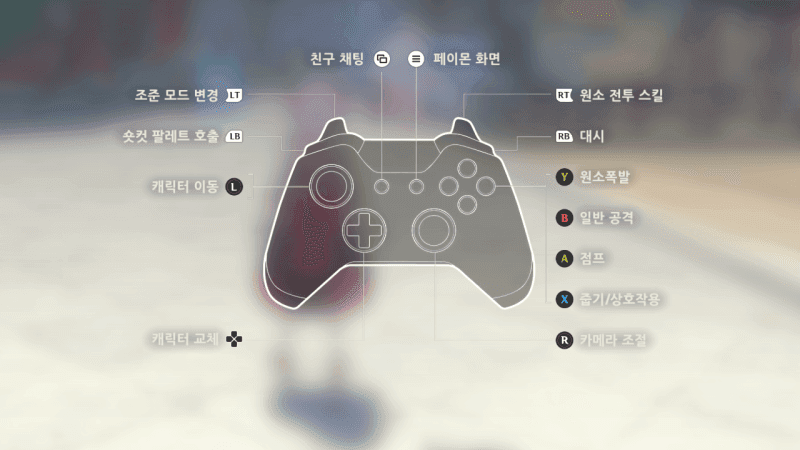
DualSense 무선 컨트롤러: Android 12.0 이상
DualShock 4 무선 컨트롤러: Android 10.0 이상
Xbox 무선 컨트롤러: Android 9.0 이상
Xbox Elite 무선 컨트롤러 시리즈 2: Android 9.0 이상
원신 앱 설치 및 초기 설정
게임 용량이 계속 늘어나고 있어서 최소 15GB는 비워두세요. 구글 플레이스토어나 공식 웹사이트에서 받을 수 있어요.
아, 그리고 원신 모바일 충전 미리 준비해두는 게 좋아요. BitTopup은 충전 속도도 빠르고 결제 시스템도 안전해서 많이 쓰고 있거든요. 결제 방식도 다양하고요.
신규 유저라면 페이몬 만나고 첫 슬라임 잡을 때까지는 터치로 해야 해요. 튜토리얼 끝나야 페이몬 메뉴에 들어갈 수 있거든요.
컨트롤러 연결 완벽 가이드
블루투스 컨트롤러 페어링
2025년 3월 버전 5.5 업데이트가 게임 체인저였어요. DualSense, DualShock 4, Xbox 무선 컨트롤러, Xbox Elite 시리즈 2를 공식 지원하기 시작했거든요.
연결은 생각보다 간단해요:

컨트롤러를 블루투스로 안드로이드 기기에 연결
원신 실행 → 페이몬 메뉴 → 설정 → 조작
'조작 방식' 드롭다운에서 '컨트롤러' 선택
컨트롤러 사용 시 알아둘 점들
여기서 좀 아쉬운 부분이 있어요:
수동 설정이 필수: 컨트롤러 연결해도 게임에서 수동으로 '컨트롤러' 모드로 바꿔야 함
터치스크린이 비활성화됨: 컨트롤러 모드에선 터치 조작이 안 돼요
자동 복귀: 컨트롤러 연결 끊어지면 터치스크린 모드로 자동 전환
블루투스든 USB 유선이든 둘 다 잘 돼요. 일반적인 USB 연결은 문제없이 작동합니다.
최적 키배치 및 성능 최적화
기본 키배치 설정
조작 설정에서 카메라 감도 조정하고, Y축 반전(항공기 스타일) 설정할 수 있어요. X축 반전은... 권하지 않아요. 정말 어색해요.
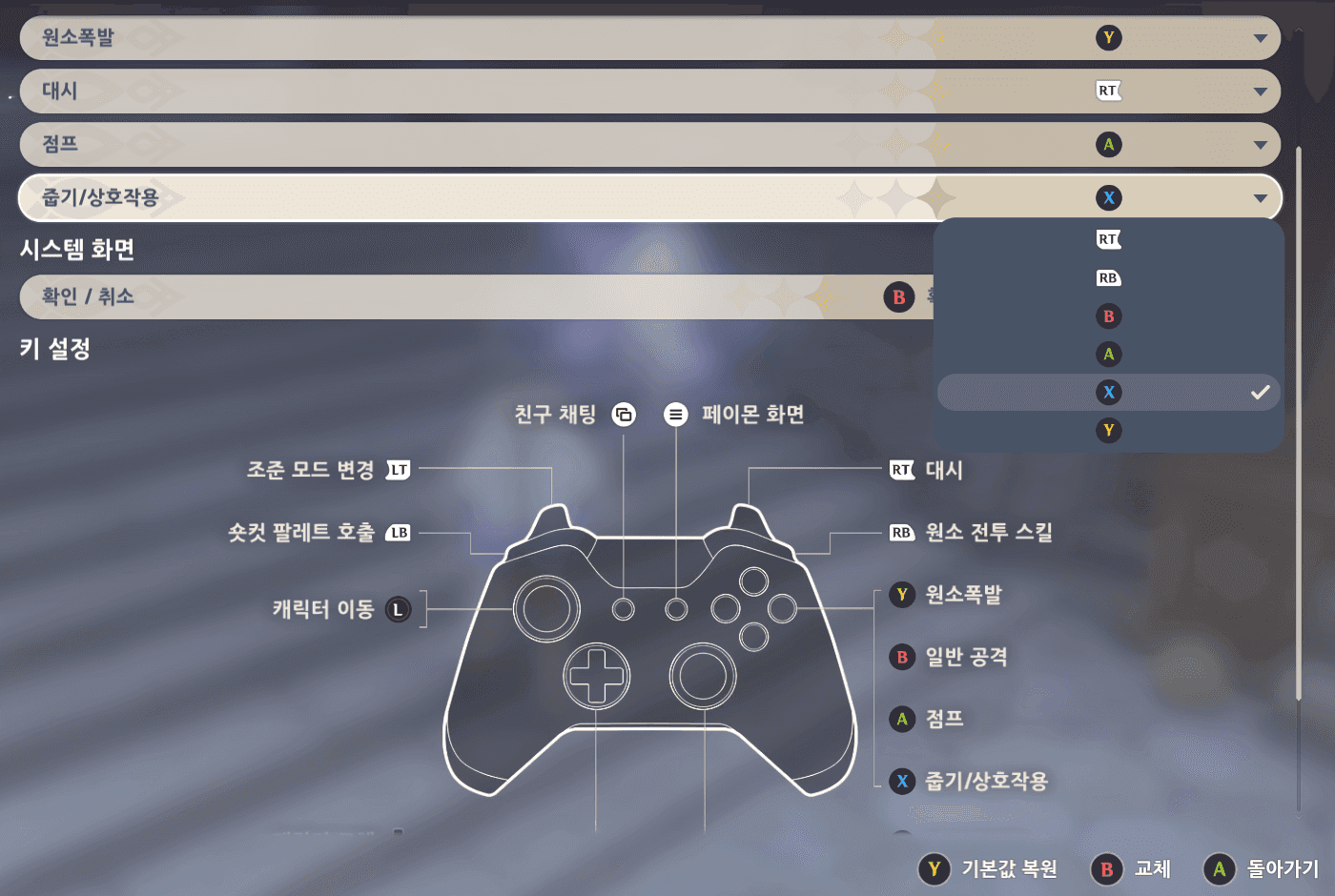
처음엔 중간 감도로 시작해서 천천히 조정하는 게 베스트예요.
공식 지원 전에 쓰던 서드파티 키 매핑 앱들? 이제 필요 없어요. 복잡하기만 하고 기능도 제한적이었거든요.
캐릭터별 최적 조작법
컨트롤러의 진가는 전투에서 나와요:
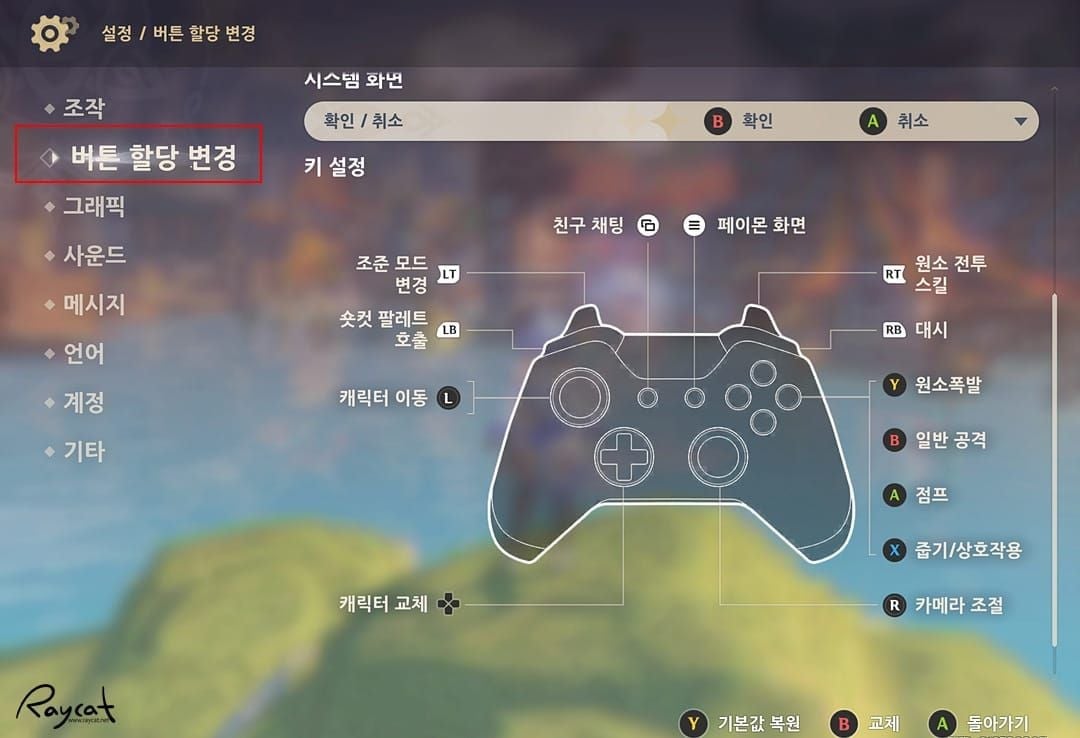
콤보 숙달: 공격, 스킬, 원소 폭발 조합으로 강력한 콤보 실행 가능
타겟 고정: 전투 중 특정 적에게 집중 공격하기 훨씬 쉬워짐
회피 마스터: 컨트롤러의 즉각적 반응을 활용한 효과적 회피
신속 캐릭터 교체: D-pad 활용해서 빠른 캐릭터 교체
성능 최적화 방법
칩셋 성능에 맞는 그래픽 설정이 정말 중요해요. Apple A10/A11 이상과 비슷한 안드로이드 성능이 필요하거든요.
FPS 안정화 팁들: 백그라운드 앱 종료, 성능에 맞는 그래픽 설정, 발열 방지 위한 적절한 휴식, 배터리 절약 모드 비활성화
배터리 최적화: 화면 밝기 적절히 조절, 백그라운드 동기화 비활성화, 그래픽 품질 조정, 진동 기능 끄기
문제 해결 및 컨트롤러 추천
주요 문제들과 해결법
컨트롤러 연결이 불안정할 때: 블루투스 재연결, 기기 재부팅, 펌웨어 업데이트, 주변 간섭 제거
게임 렉이 심할 때: 캐시 삭제, 2GB 이상 저장 공간 확보, 네트워크 상태 확인, 최후의 수단으로 재설치
터치 오류: 보호필름 상태 점검, 손가락 청결 상태, 터치 감도 조정, 재부팅
결제 문제가 생기면 원신 충전 결제 오류 해결 여기 참고하세요. BitTopup은 결제 시스템도 안정적이고 고객 지원도 빨라서 문제 해결이 수월해요.
추천 컨트롤러
Xbox 무선 컨트롤러가 제일 무난해요.

Android 9.0 이상만 되면 되니까 호환성이 가장 넓어요. Xbox 버튼 길게 눌러서 페어링 모드 들어가면 돼요.
PS 컨트롤러도 좋아요. DualShock 4는 Share+PS 버튼 3초, DualSense는 PS+Create 버튼 동시에 누르면 페어링 모드 진입.
개인적으론 공식 지원하는 컨트롤러 쓰는 걸 강추해요. 호환성 문제로 골치 아플 일이 없거든요.
플랫폼 비교 및 고급 활용
플랫폼별 특징 비교
PC 대비: 휴대성은 압도적으로 좋지만 그래픽은 제한적이에요. 배터리랑 발열 관리도 신경 써야 하고요.
터치 대비: 조작이 훨씬 정밀하고 복잡한 콤보 실행도 쉬워져요. 손목 부담도 덜하고 화면 가림도 없고요.
iOS와 안드로이드를 비교하면... iOS는 2021년부터 지원했는데 우리는 3년이나 늦었어요. 현재 안드로이드 구현(수동 설정, 터치 비활성화)은 초기 iOS와 비슷한 수준이에요. 앞으로 개선될 거라 기대해봐요.
고급 활용법
하이브리드 조작이 핵심이에요: 전투는 컨트롤러, 메뉴 조작은 터치, 퍼즐은 터치, 빠른 아이템 사용은 터치
멀티플레이에서 진가 발휘: 안정적인 포지셔닝, 정확한 스킬 타이밍, 효율적인 원소 반응 연계
컨텐츠 제작할 때도 좋아요: 컨트롤러 입력 표시, 안정적인 프레임률, 음성 품질 최적화
2025년 업데이트 및 전망
2025년 3월 26일 버전 5.5 '불꽃의 귀환의 날' 업데이트가 정말 의미 있었어요. 게임 출시 4년 만에 드디어 안드로이드 컨트롤러 지원이 추가됐거든요.
현재는 공식 컨트롤러 4종, 블루투스/USB 연결, 게임 내 조작 방식 전환을 지원해요.
앞으로 기대되는 개선사항들: 자동 컨트롤러 인식, 터치와 컨트롤러 동시 사용, 더 많은 컨트롤러 지원, 사용자 정의 키 매핑 강화
안드로이드 패드 원신 플레이는 이제 완전한 공식 기능이에요. 초기 제약사항들이 있긴 하지만, 터치보다 훨씬 정밀한 조작으로 PC 수준의 모바일 게임 경험을 할 수 있어요.
자주 묻는 질문 (FAQ)
Q: 안드로이드 패드로 원신 플레이 가능한가요? A: 네! 2025년 3월 버전 5.5부터 공식 지원해요. DualSense, DualShock 4, Xbox 무선 컨트롤러, Xbox Elite 시리즈 2 사용 가능하고, 각각 특정 안드로이드 OS 버전 이상이 필요해요.
Q: 어떤 컨트롤러 추천하세요? A: Xbox 무선 컨트롤러가 Android 9.0 이상만 되면 되니까 호환성이 가장 넓어요. DualShock 4는 Android 10.0 이상, DualSense는 Android 12.0 이상 필요해요.
Q: 키배치 설정은 어떻게 하나요? A: 컨트롤러 연결 후 페이몬 메뉴 → 설정 → 조작 → 조작 방식에서 '컨트롤러' 선택하면 돼요. 매번 수동으로 바꿔야 하고, 카메라 감도나 Y축 반전 같은 추가 설정도 가능해요.
Q: 갤럭시탭에서 컨트롤러 연결이 안 될 때는? A: 안드로이드 OS 버전 확인하고, 블루투스 재연결해보세요. 게임 내에서 조작 방식을 수동으로 바꿔야 해요. 신규 유저라면 터치로 튜토리얼 완료 후 설정 변경 가능해요.
Q: 발열 문제는 어떻게 해결하나요? A: 기기 성능에 맞는 그래픽 설정, 백그라운드 앱 종료, 적절한 휴식, 화면 밝기 조절, 배터리 절약 모드 비활성화 등이 도움 돼요.
Q: 그래픽 설정 추천해주세요. A: 칩셋 성능 등급에 따라 설정하세요. 'Low' 등급은 낮은 설정, 'High' 등급은 높은 설정 사용하면 돼요. 성능 초과하면 심하게 끊겨요.

